乐动力如何设置运动提醒 乐动力运动提醒设置教程
更新日期:2023-09-22 15:25:50
来源:系统之家
手机扫码继续观看

乐动力如何设置运动提醒?乐动力是一款能帮助用户记录运动行为的软件,用户们不但能记录运动数量和计算消耗热量,还能设置运动提醒,那么该如何设置运动提醒呢?下面小编就和大家分享下乐动力运动提醒设置教程。
1、首先大家在手机桌面打开【乐动力】,进软件以后点击屏幕左上方【菜单】。(如下图所示)
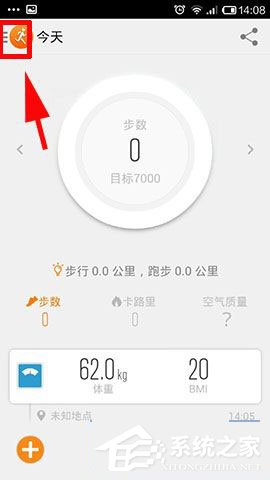
2、上面所示:点击以后会弹出个新版块点击屏幕右上方【设置】,然后点击【锻炼时间通知】后方按钮(ON开启、OFF关闭)。(如下图所示)
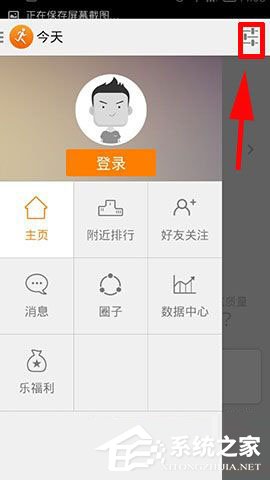
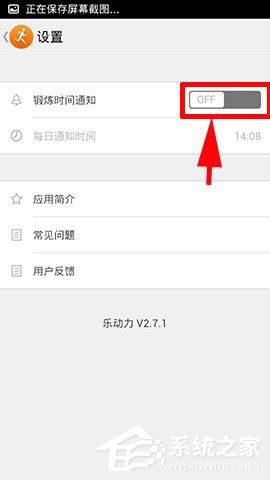
3、上面所示:打开以后点击它下方【每日通知时间】设置好自己想锻炼的时间,最后点击完成即可完成。(如下图所示)
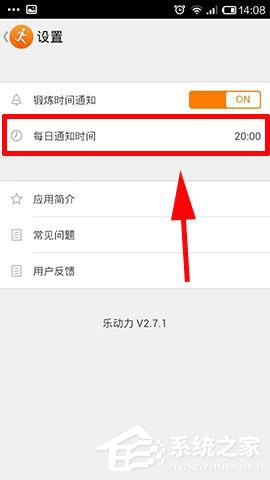
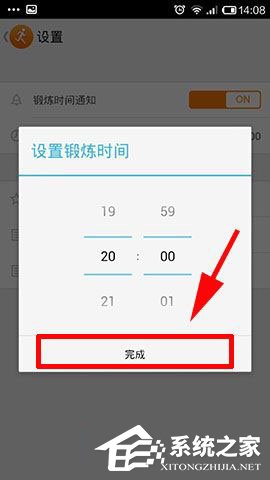
以上就是乐动力运动提醒设置教程,按上述操作即可设置运动提醒。
该文章是否有帮助到您?
常见问题
- monterey12.1正式版无法检测更新详情0次
- zui13更新计划详细介绍0次
- 优麒麟u盘安装详细教程0次
- 优麒麟和银河麒麟区别详细介绍0次
- monterey屏幕镜像使用教程0次
- monterey关闭sip教程0次
- 优麒麟操作系统详细评测0次
- monterey支持多设备互动吗详情0次
- 优麒麟中文设置教程0次
- monterey和bigsur区别详细介绍0次
系统下载排行
周
月
其他人正在下载
更多
安卓下载
更多
手机上观看
![]() 扫码手机上观看
扫码手机上观看
下一个:
U盘重装视频












